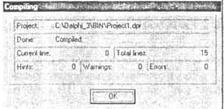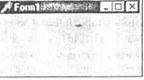Методичні вказівки до лабораторних робіт з дисципліни “Програмування”
Для студентів спеціальності 5.091504 “Обслуговування комп'ютерних систем та мереж”
Укладач Болюбаш Роксолана Юріївна – Тернопіль:
Технічний коледж тернопільського національного технічного університету імені Івана Пулюя, 2011-93 сторінок
Методичні вказівки розробила:
Болюбаш Роксолана Юріївна викладач ЦК комп'ютерних дисциплін
Рецензент: ____________________________________________________________________________________________________________________________________________________
“Затверджено” на засіданні циклової комісії комп'ютерних дисциплін
Протокол №від 2011року
Голова ЦК _______________________ А.В. Юзьків
Методичні вказівки розглянуті методичною радою ТК ТНТУ ім. І.Пулюя
Протокол № від 2011 року
Голова методичної ради _____________Я.Д. Шевчук
Зміст
Лабораторна робота №1
Тема: Створення листівки……………………………………………….13
Лабораторна робота №2
Тема: Засоби консольного введення/виведення в Delphi x.x…………...16
Лабораторна робота №3
Тема: Створення програми “Обмін валюти”…………………………….25
Лабораторна робота №4
Тема: Створення програми обміну валюти у двох напрямках……….28
Лабораторна робота №5
Тема: Програмування основних циклічних алгоритмів ……………....33
Лабораторна робота №6
Тема:Розв‘язування задач з циклічним обчислювальним процесом табулювання функції та з заданим числом повторень……………………..40
Лабораторна робота №7
Тема: Розробка алгоритмів і програм з використанням множин……44
Лабораторна робота №8
Тема: Програмування алгоритмів з використанням одновимірних масивів.
………………………………………………………………………………….47
Лабораторна орбота №9
Тема: Програмування алгоритмів з двовимірними масивами………..50
Лабораторна робота №10
Тема: Програмування алгоритмів з використанням символьних рядків………………………………………………………………………………54
Лабораторна робота №11
Тема: Програмування алгоритмів використанням записів…………..59
Лабораторна робота №12
Тема: Використання компонентів типу TLabel. TEdit.TMemo для вводу/виводу даних……………………………………………………………….65
Лабораторна робота №13
Тема: Програмування алгоритмів з використанням компонениів StringGrid прои написані програми…………………………………………………………69
Лабораторна робота №14
Тема: Програмування алгоритмів з використанням динамічних структур даних………………………………………………………………………………75
Лабораторна робота №1
Тема: Робота з графікою…………………………………………………….83
Вступ
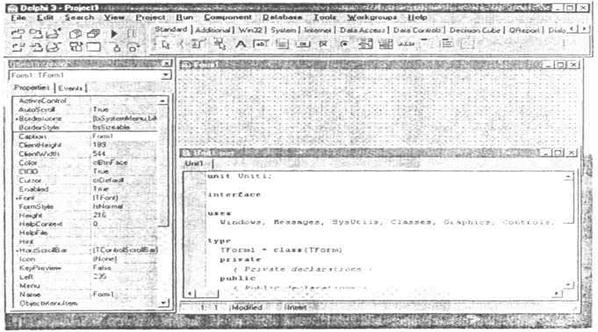 Програму Delphi Запускають за звичайними правилами операційної системи. Наприклад якщо у загальному вікні Windows на робочому столі є окрема піктограма Delphi, то для запуску програми достатньо вибрати її за допомогою мишки. Інший спосіб – через кнопку Пуск панелі задач та послідовне вибирання елементів спадних меню: Пуск – Програми – Borland Delphi 3 - Delphi 3. Зачекавши декілька секунд, побачимо на екрані чотири головні робочі вікна Delphi (рис. 1.1), які є основою середовища розробки. Зазначимо що Delphi, як і будь-яка інша програма в середовищі Windows, може працювати з іншими програмами, до яких можна переходити під час роботи. Отже середовище Delphi призначене для розроки прикладних програм під Windows на базі мови Object Pascal.
Програму Delphi Запускають за звичайними правилами операційної системи. Наприклад якщо у загальному вікні Windows на робочому столі є окрема піктограма Delphi, то для запуску програми достатньо вибрати її за допомогою мишки. Інший спосіб – через кнопку Пуск панелі задач та послідовне вибирання елементів спадних меню: Пуск – Програми – Borland Delphi 3 - Delphi 3. Зачекавши декілька секунд, побачимо на екрані чотири головні робочі вікна Delphi (рис. 1.1), які є основою середовища розробки. Зазначимо що Delphi, як і будь-яка інша програма в середовищі Windows, може працювати з іншими програмами, до яких можна переходити під час роботи. Отже середовище Delphi призначене для розроки прикладних програм під Windows на базі мови Object Pascal.
Рис. 1.1 Робочі вікна Delphi після завантаження.
Середовище складається з чотирьох вікон, якими можна керувати як багатовіконною прикладною програмою з інтерфейсом одного документа (single document interface – SDI). Це означає що розмірами та розташуванням кожного вікна можна керувати незалежно.
Головне вікно розташоване зверху і центральним елементом керування під час роботи в Delphi . Воно складається з трьох виділених елементів: рядка меню, панелі швидкого доступу, панелі компонентів.
Вікно інспектора обєктів розміщене ліворуч знизу екрана. Інспектор обєктів складається з двох сторінок – властивості (Properties) та події (Events). За допомогою інспектора обєктів задають параметри та поведінку окремих елементів (компонент) з яких будують програму.
Вікно форми (праворуч під головним вікном) є робочою ділянкою для розташування елементів керування програмою під час її майбутнього використання. Складніші програми потребують кількох різних форм, кожну з яких незалежно проектують у Delphi в рамках того ж проекту. Видимою і доступною для проектування в кожен момент часу можна зробити будь-яку з визначених форм.
Вікно редактора коду дає змогу вводити та редагувати тексти програм мовою Object Pascal. Воно розташоване праворуч внизу, однак часто доводиться збільшувати його розміри, щоб одночасно бачити значну частину програми. Вікно редактора коду є багатосторінковим, на кожній сторінці можна редагувати інший текстовий файл (модуль) програми. Перехід між сторінками виконується з допомогою етикеток внизу вікна (для Windows3.1) або закладок зверху над вікном (Windows 95).
Вікна форми та редактора коду під час початкового запуску Delphi можуть частково перекриватися, тому перед початком роботи потрібно за допомогою мишки налаштувати розміри та місце таких вікон на екрані. Форм (вікон) може бути і декілька, тому для їхнього перемикання використовують команди середовища або мінімізують непотрібні в конкретний момент.
Після запуску Delphi вибирають один з двох варіантів подальшого налаштування. Для створення нової програми доцільно вибрати через меню Delphi команду File – New Aplication, після чого Delphi перемалює заново вікна форми та редактора коду, і прив'язати нову програму до окремої папки. Якщо ж роботу над програмою розпочато раніше, то потрібно відкрити її командою File – Open або File – Reopen. Обидва варіати розглянемо детальніше.
1.2 База прикладної програми
 Усі прикладні програми, побудовані в Delphi, мають інтерфейс з користувачем на основі вікон. Вікно – це своєрідна база для зовнішнього оформлення програми, яку можна сконструювати та оформити з використанням елементів Delphi, таких як панелі, кнопки, фігури, текстові та редаговані поля, списки рядків, таблиці, смуги перегляду, стандартні діалогові вікна тощо, які називають компонентами. На початку роботи над новою програмою вікно форми є порожнім, однак воно має загальні властивості вікон Windows. Щоб переконатися в цьому, зробимо таке. Відразу після запуску Delphi або переходу до нової розробки виберемо зверху в меню послідовно пункти Tools – Environment Options... - закладку Preferencec, і за допомогою мишки поставити позначку V в поля Show compiler progress та Minimize on run (якщо таких ще немає). Після цього натиснемо кнопку ОК. Таким чином ми підготували середовище для зручного спостереження за роботою поки що не існуючої програми, яка складається з порожньої форми. Тепер мишкою натискаємо на кнопку
Усі прикладні програми, побудовані в Delphi, мають інтерфейс з користувачем на основі вікон. Вікно – це своєрідна база для зовнішнього оформлення програми, яку можна сконструювати та оформити з використанням елементів Delphi, таких як панелі, кнопки, фігури, текстові та редаговані поля, списки рядків, таблиці, смуги перегляду, стандартні діалогові вікна тощо, які називають компонентами. На початку роботи над новою програмою вікно форми є порожнім, однак воно має загальні властивості вікон Windows. Щоб переконатися в цьому, зробимо таке. Відразу після запуску Delphi або переходу до нової розробки виберемо зверху в меню послідовно пункти Tools – Environment Options... - закладку Preferencec, і за допомогою мишки поставити позначку V в поля Show compiler progress та Minimize on run (якщо таких ще немає). Після цього натиснемо кнопку ОК. Таким чином ми підготували середовище для зручного спостереження за роботою поки що не існуючої програми, яка складається з порожньої форми. Тепер мишкою натискаємо на кнопку
розміщену зверху приблизно під пунктом меню Viev, якщо зіставити з рис 1.1, і даємо команду Delphi виконати “порожню” програму.
Спочатку побачимо посередині вікно з повідомленнями про хід трансляції програми (рис. 1.2). Після закінчення трансляції видмі вікна середовища Delphi тимчасово зникнуть з екрана, і з'явиться порожнє вікно програми (рис.1.3)
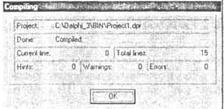
Рис. 1.2 Повідомлення про компіляцію програми
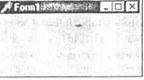
Рис. 1.3 Початкове вікно програми
Таке вікно може виконувати головні команди щодо свого розташування та розміру. Ці команди є стандартними для Windows. Спробуйте за допомогою мишки “схопити” за верхню смугу та перенести вікно в іншу позицію екрана. Після цього натисніть мишкою на кнопки максимізації, мінімізації та відновлення, які є праворуч вгорі форми. Як бачимо порожнє вікно виконує відповідні команди.
Нарешті натиснемо на кнопку закриття форми. Вікно зникає і ми повертаємось в середовище Delphi, яке відновлює зображення своїх вікон.
Delphi дає стартову базу (вікно та відповідну програму) для правильної роботи в операційній системі Windows, наділяючи базу стандартно прийнятими в Windows, елементами керування та поведінки. Ще не написавши жодного рядка тексту програми, ми можемо спостерігати та контролювати виконання майбутньої програми. На початківців велике враження справляє такий простий спосіб початкового проектування, а на досвідчених програмістів – уява про обсяг програмування, який довелося б виконувати самостійно без засобів Delphi.
1.3Головні прийоми візуального програмування
1.3.1.Загальне налаштування Delphi
Для побудови програми в Delphi широко використовують засоби, які надає система. Є дві частини побудови: перша- проектування інтерфейсу з використанням стандартних елементів (компонент) та маніпулювання їхніми розмірами й розташуванням; друга - написання фрагментів програмного коду для виконання завдання. Delphi самостійно записує деякі частин програми без зовнішнього втручання, розробникові треба кодувати лише суто свою задач). Крім того, Delphi формує для майбутньої програми погрібну інформацію у файлах. На всіх етапах розробки програми можна бачити її інтерфейс, перевіряти програму шляхом виконання, змінювати властивості компонент, на яких побудована програма, вилучати чи додавати візуальні компоненти.


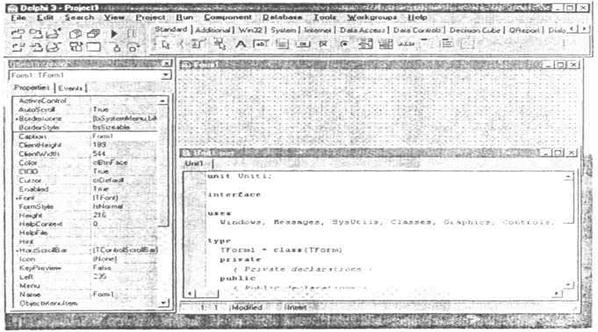 Програму Delphi Запускають за звичайними правилами операційної системи. Наприклад якщо у загальному вікні Windows на робочому столі є окрема піктограма Delphi, то для запуску програми достатньо вибрати її за допомогою мишки. Інший спосіб – через кнопку Пуск панелі задач та послідовне вибирання елементів спадних меню: Пуск – Програми – Borland Delphi 3 - Delphi 3. Зачекавши декілька секунд, побачимо на екрані чотири головні робочі вікна Delphi (рис. 1.1), які є основою середовища розробки. Зазначимо що Delphi, як і будь-яка інша програма в середовищі Windows, може працювати з іншими програмами, до яких можна переходити під час роботи. Отже середовище Delphi призначене для розроки прикладних програм під Windows на базі мови Object Pascal.
Програму Delphi Запускають за звичайними правилами операційної системи. Наприклад якщо у загальному вікні Windows на робочому столі є окрема піктограма Delphi, то для запуску програми достатньо вибрати її за допомогою мишки. Інший спосіб – через кнопку Пуск панелі задач та послідовне вибирання елементів спадних меню: Пуск – Програми – Borland Delphi 3 - Delphi 3. Зачекавши декілька секунд, побачимо на екрані чотири головні робочі вікна Delphi (рис. 1.1), які є основою середовища розробки. Зазначимо що Delphi, як і будь-яка інша програма в середовищі Windows, може працювати з іншими програмами, до яких можна переходити під час роботи. Отже середовище Delphi призначене для розроки прикладних програм під Windows на базі мови Object Pascal. Усі прикладні програми, побудовані в Delphi, мають інтерфейс з користувачем на основі вікон. Вікно – це своєрідна база для зовнішнього оформлення програми, яку можна сконструювати та оформити з використанням елементів Delphi, таких як панелі, кнопки, фігури, текстові та редаговані поля, списки рядків, таблиці, смуги перегляду, стандартні діалогові вікна тощо, які називають компонентами. На початку роботи над новою програмою вікно форми є порожнім, однак воно має загальні властивості вікон Windows. Щоб переконатися в цьому, зробимо таке. Відразу після запуску Delphi або переходу до нової розробки виберемо зверху в меню послідовно пункти Tools – Environment Options... - закладку Preferencec, і за допомогою мишки поставити позначку V в поля Show compiler progress та Minimize on run (якщо таких ще немає). Після цього натиснемо кнопку ОК. Таким чином ми підготували середовище для зручного спостереження за роботою поки що не існуючої програми, яка складається з порожньої форми. Тепер мишкою натискаємо на кнопку
Усі прикладні програми, побудовані в Delphi, мають інтерфейс з користувачем на основі вікон. Вікно – це своєрідна база для зовнішнього оформлення програми, яку можна сконструювати та оформити з використанням елементів Delphi, таких як панелі, кнопки, фігури, текстові та редаговані поля, списки рядків, таблиці, смуги перегляду, стандартні діалогові вікна тощо, які називають компонентами. На початку роботи над новою програмою вікно форми є порожнім, однак воно має загальні властивості вікон Windows. Щоб переконатися в цьому, зробимо таке. Відразу після запуску Delphi або переходу до нової розробки виберемо зверху в меню послідовно пункти Tools – Environment Options... - закладку Preferencec, і за допомогою мишки поставити позначку V в поля Show compiler progress та Minimize on run (якщо таких ще немає). Після цього натиснемо кнопку ОК. Таким чином ми підготували середовище для зручного спостереження за роботою поки що не існуючої програми, яка складається з порожньої форми. Тепер мишкою натискаємо на кнопку